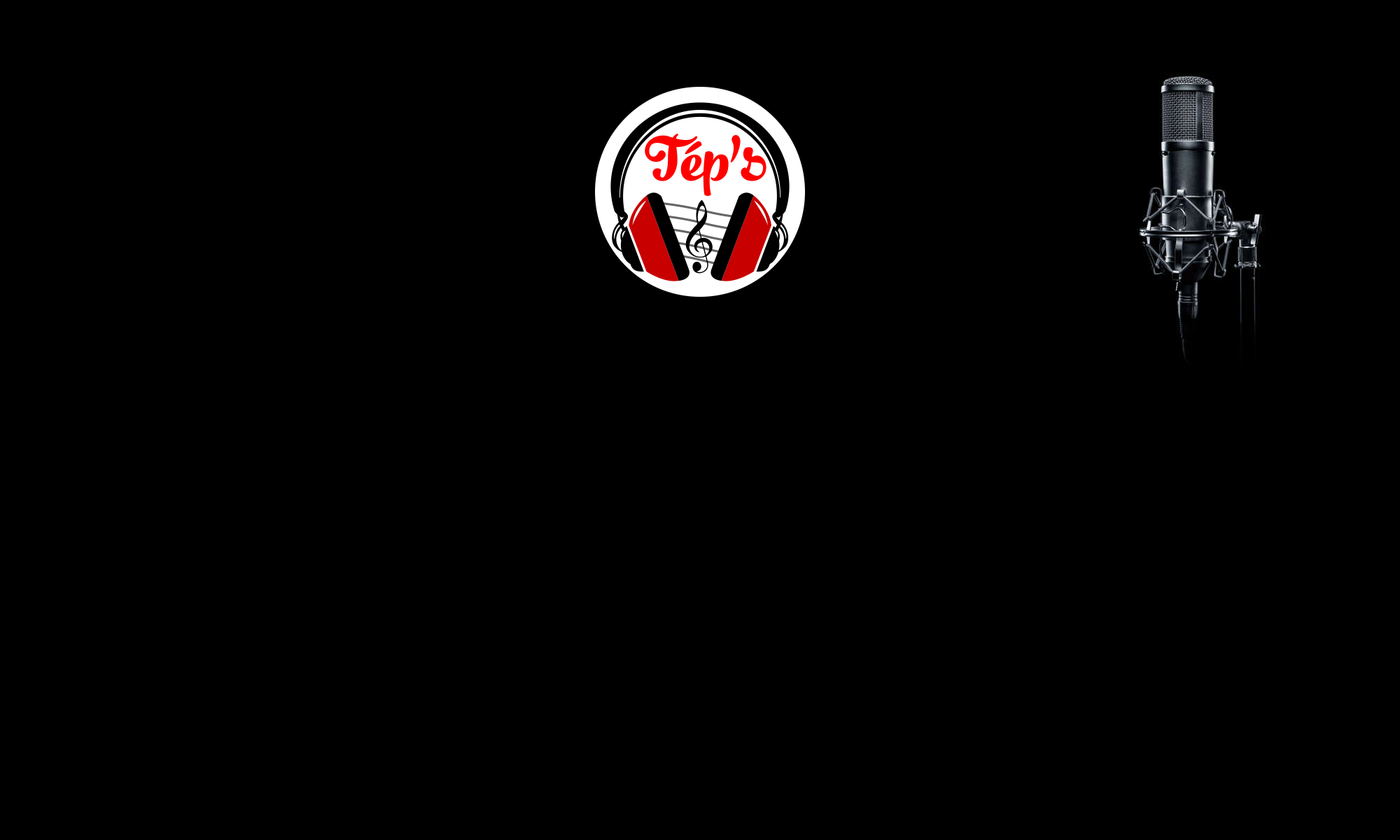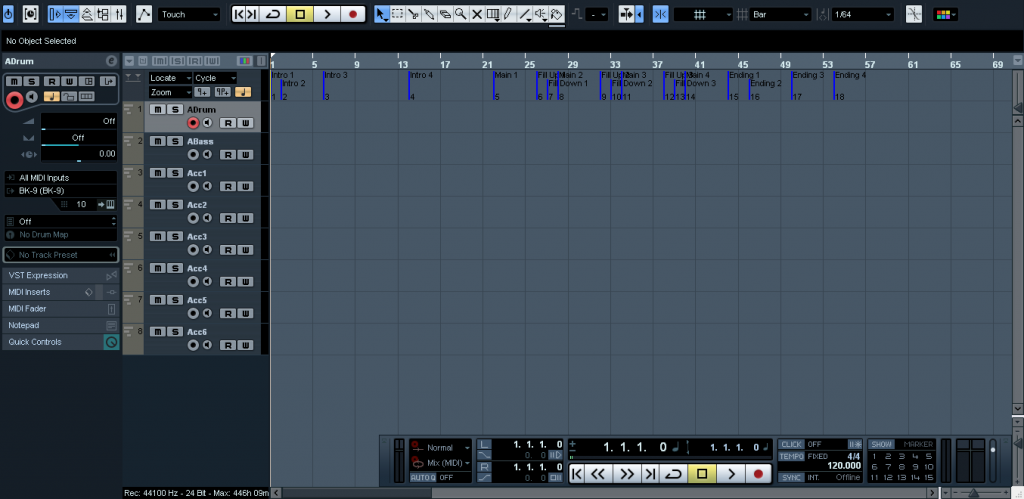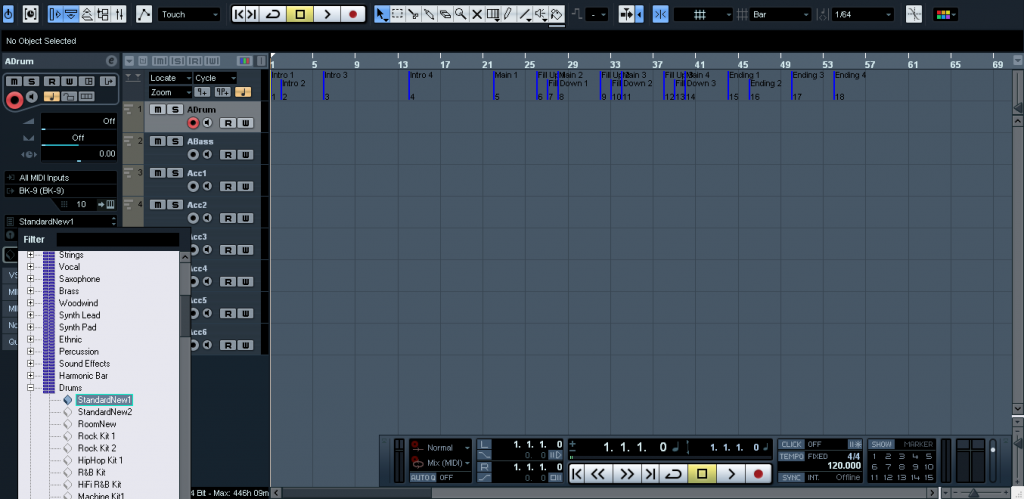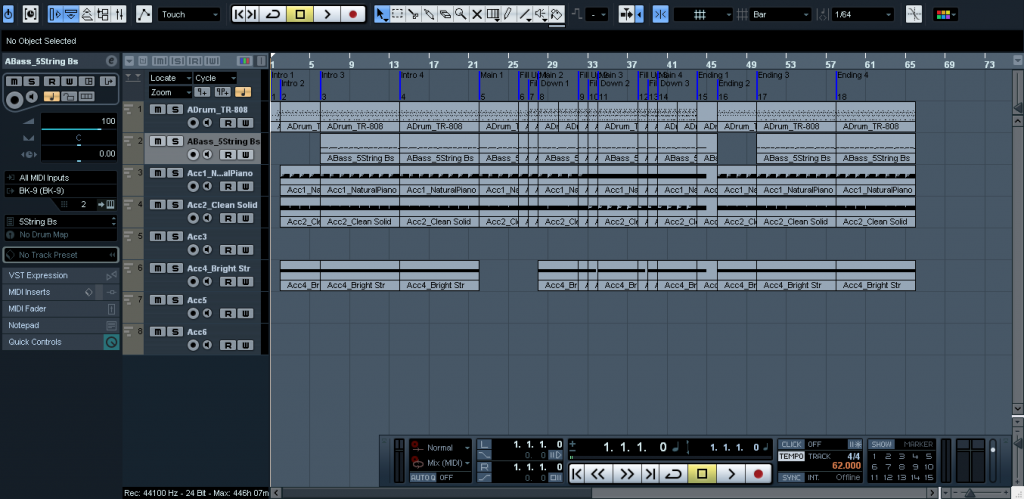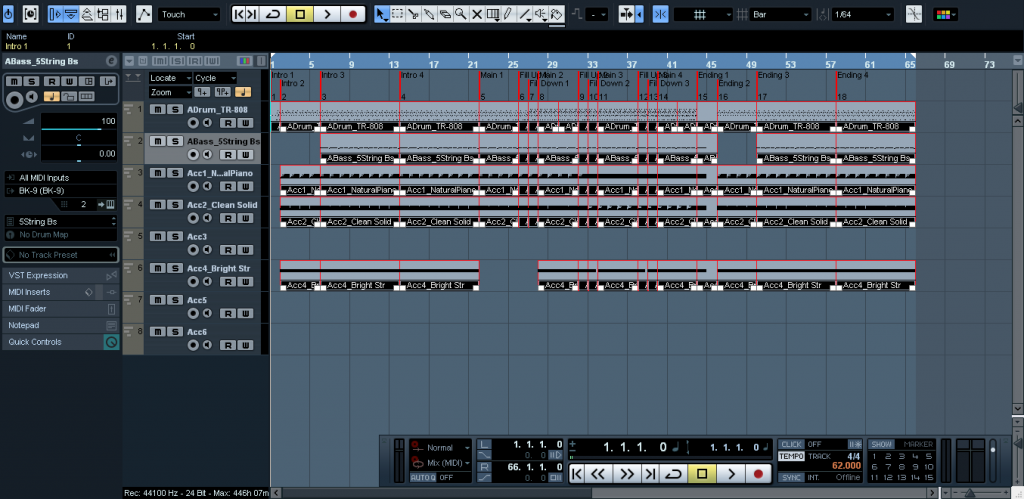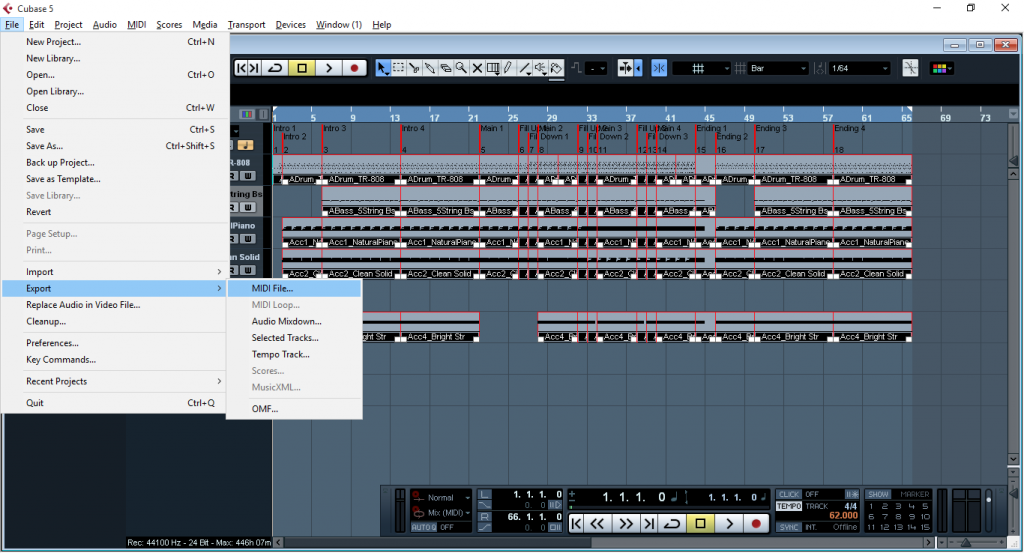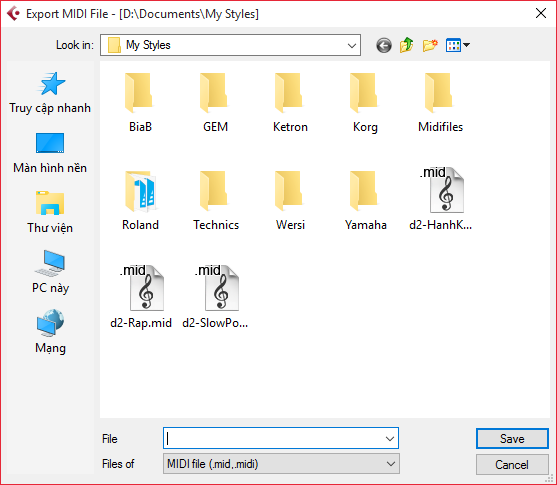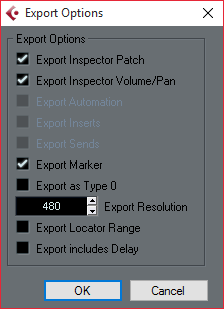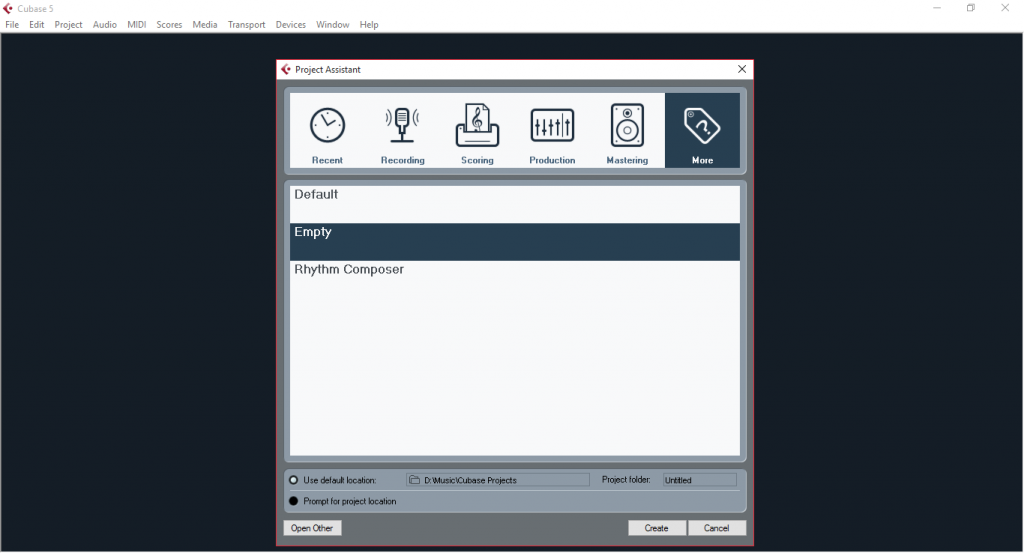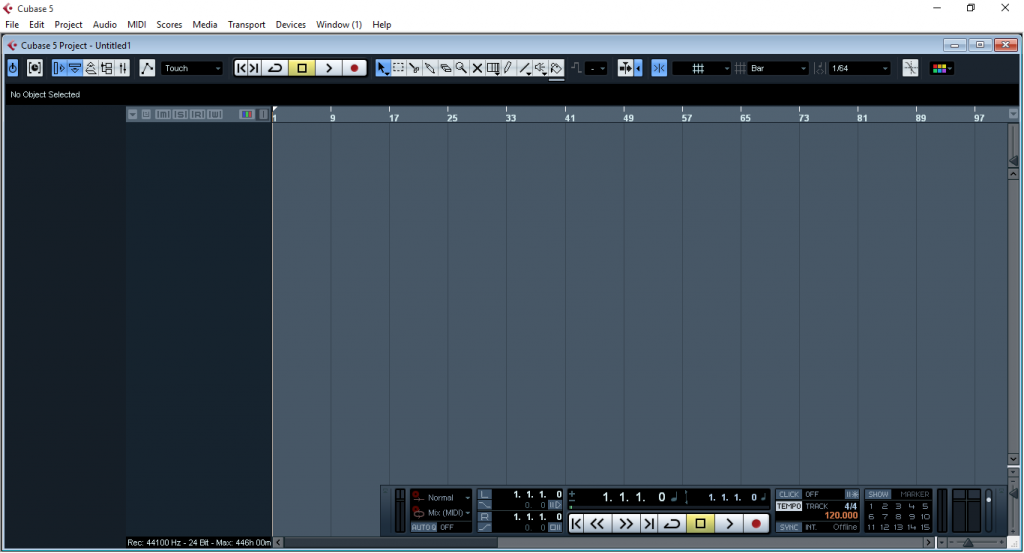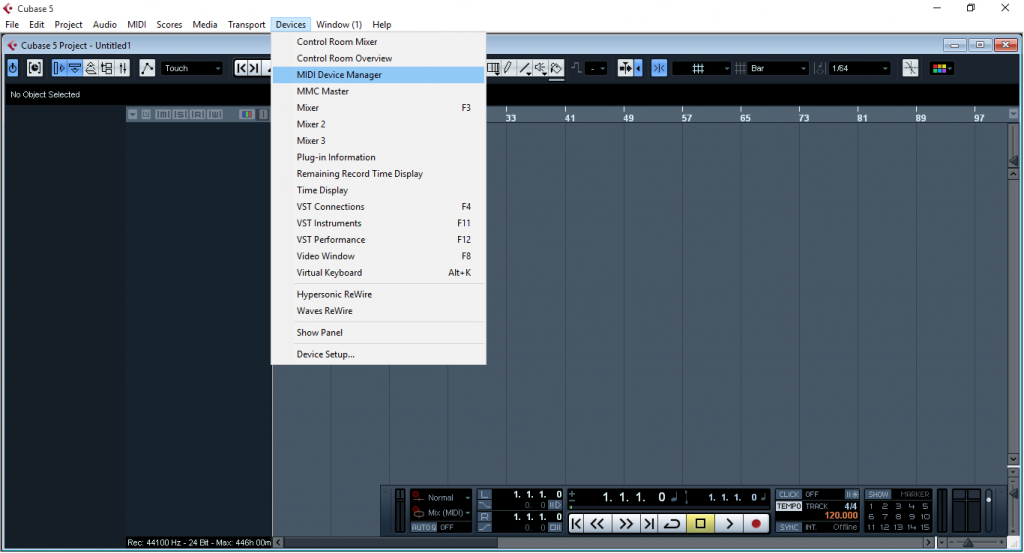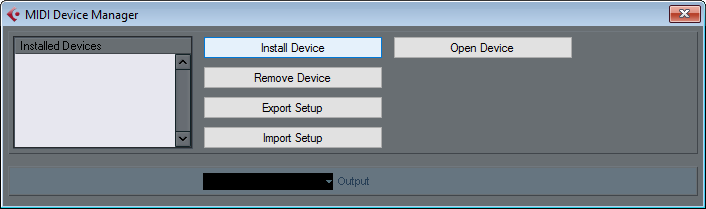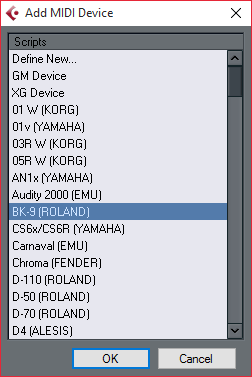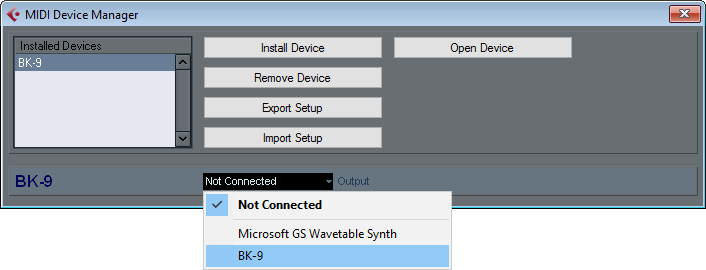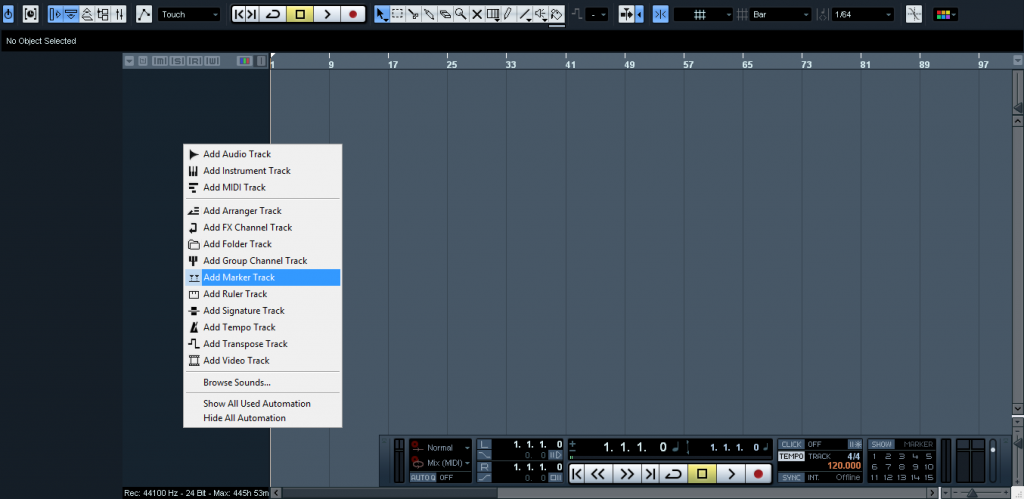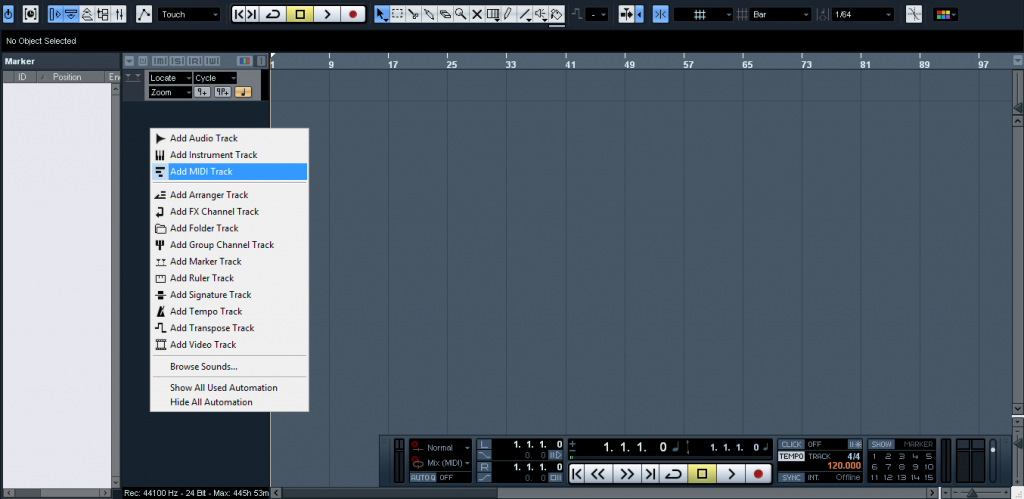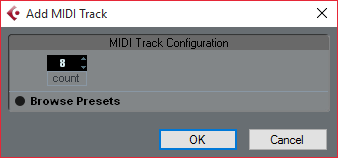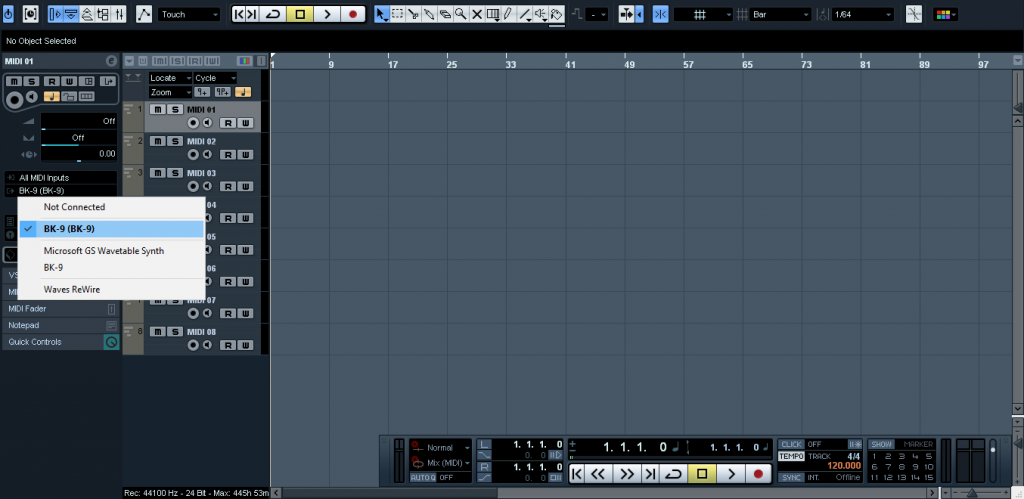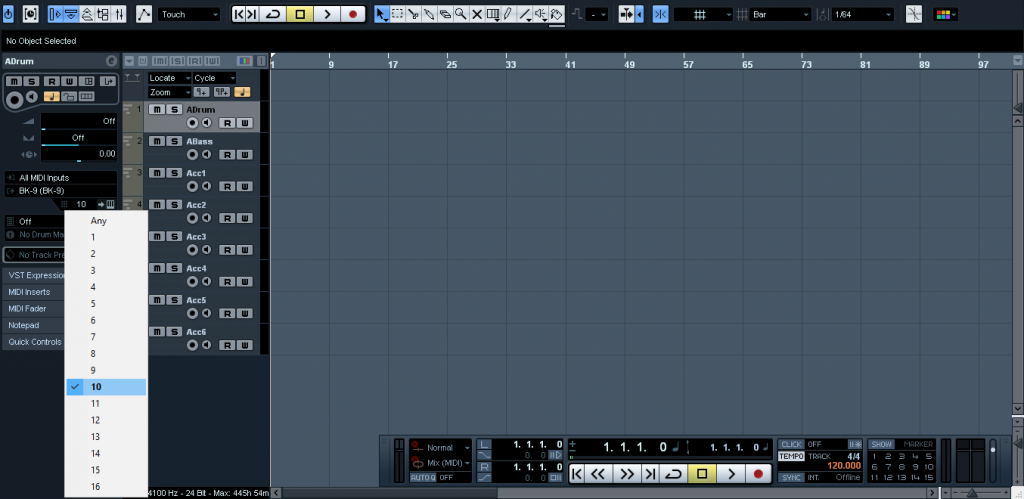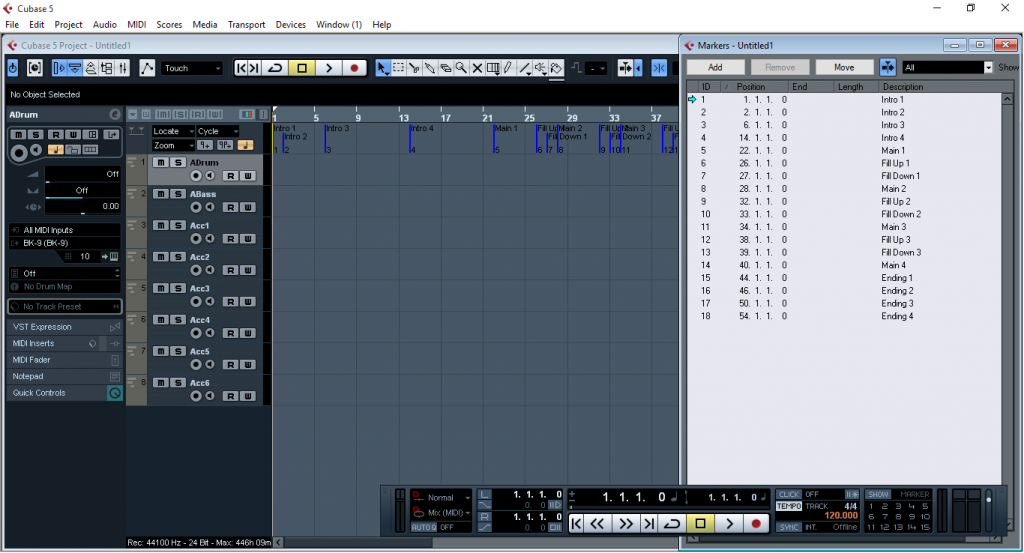CONVERT MIDI SANG STL
Chạy chương trình Style Works XT Universal
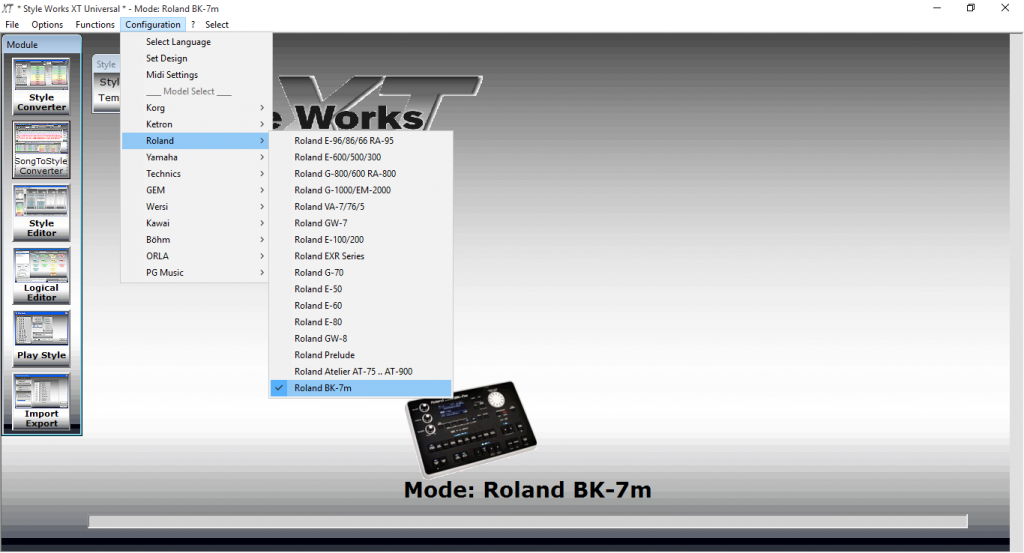
Vào menu “Configuration > Roland > Roland BK-7m” (có mỗi con này thuộc series BK)
Vào phần [SongToStyle Converter]
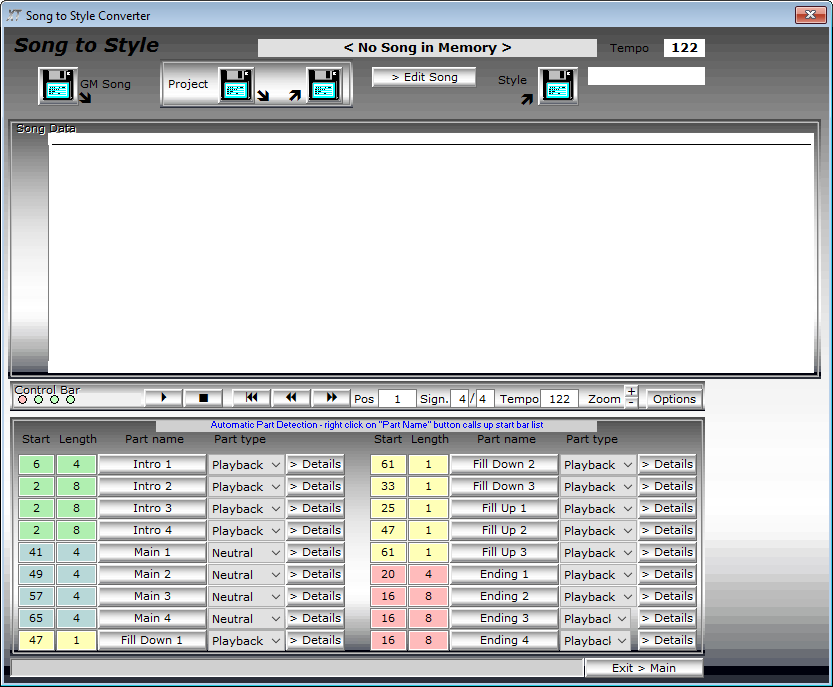
Nhấn vào nút phía bên trái chữ “GM Song” nằm ở khu vực bên trái để nạp file MIDI vừa export lúc nãy, nó báo cái gì đó thì cứ OK thôi.
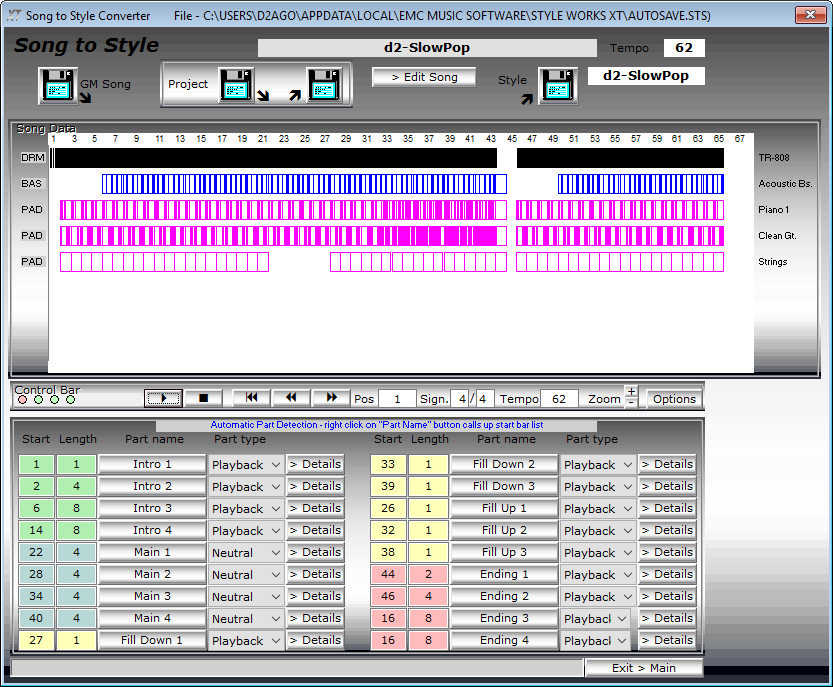
Chỉnh lại các thông số “Start” và “Lenght” sao cho chính xác với đánh dấu từ trước. Có thể mở Cubase xem lại nếu ko nhớ rõ.
Sau đó vào [Details] của mục bất kỳ (Intro, Main, Fill, Ending) để vào mục “Part Editor” chỉnh như sau:
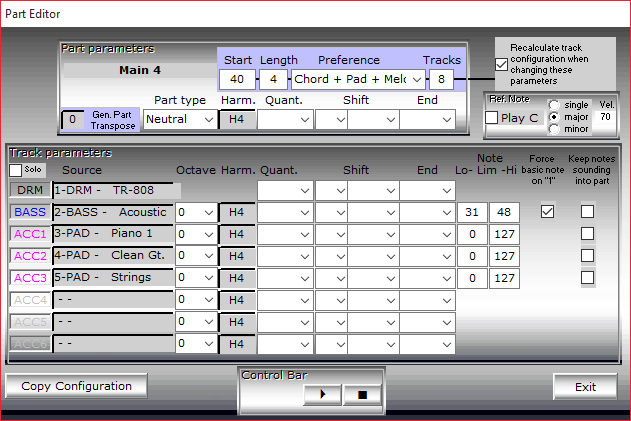
Phía trên cùng:
– Track: Chọn trước, để 8
– Preference: Chọn kiểu “Chord + Pad + Melody”
Ở giữa:
– Bass để cột Lo-Lim-Hi là 31 và 48 (mặc định)
– Các tiếng khác để cột Lo-Lim-Hi là 0 và 127
– Tất cả các tiếng đều bỏ chọn cột “Keep notes sounding into part”
Sau đó vào mục [Copy Configuration] ở phía dưới bên trái.
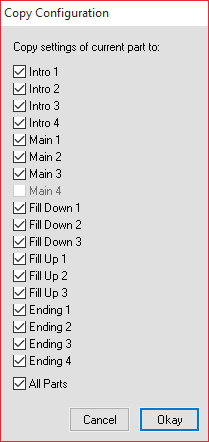
Sau đó thoát “Part Editor” (nút [Exit] nằm dưới cùng bên phải của bảng) để trở về bảng “Song to Style Converter”. Nếu rhythm này bạn làm Intro giọng trưởng thì làm các bước tiếp theo. Nhưng nếu làm Intro giọng thứ, mời các bạn xem tiếp ở phần nâng cao.
Thoát “Song to Style Converter” (nút [Exit > Main] ở dưới cùng bên phải của bảng).
Vào phần [Style Editor] để thay tạm tiếng drum chưa có:
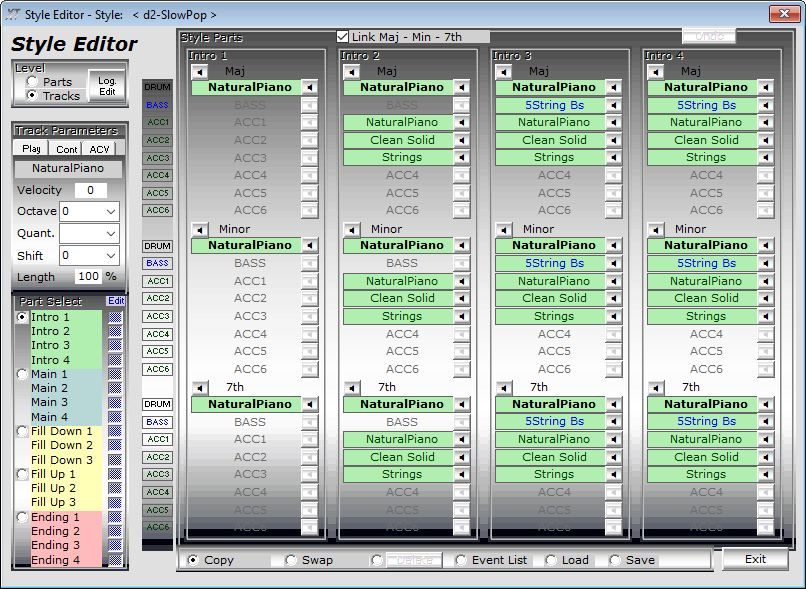
Cách thay tiếng hàng loạt:
– Trên cùng, ở giữa, tích vào ô “Link Maj – Min – 7th”.
– Chọn vị trí Tone cần chỉnh sửa (ở đây là Drum), nó sẽ tự động link giữa Maj-Min-7th.
– Phía bên trái, phần “Part Select”, nhấn vào chữ “Edit” ngang hàng, nó sẽ chọn tất cả các vị trí Drum còn lại (Intro, Main, Fill, Ending).
– Trên mục “Part Select” là mục “Track Parameters”, ở đó sẽ hiện lên Tone đang chọn, nhấn vào đó để đổi Tone.
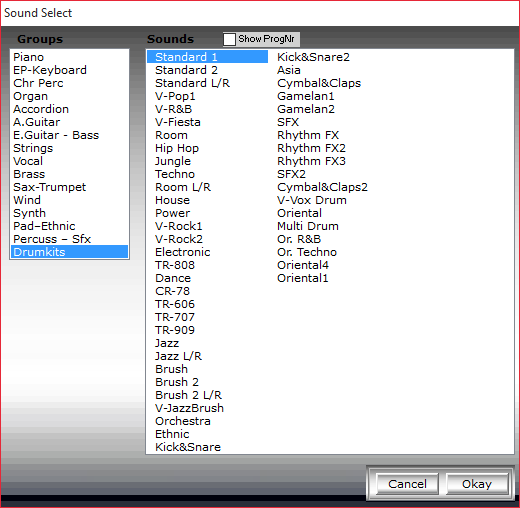
Sau khi chọn Tone xong, nhấn “Okay” để quay về bảng “Style Editor”.
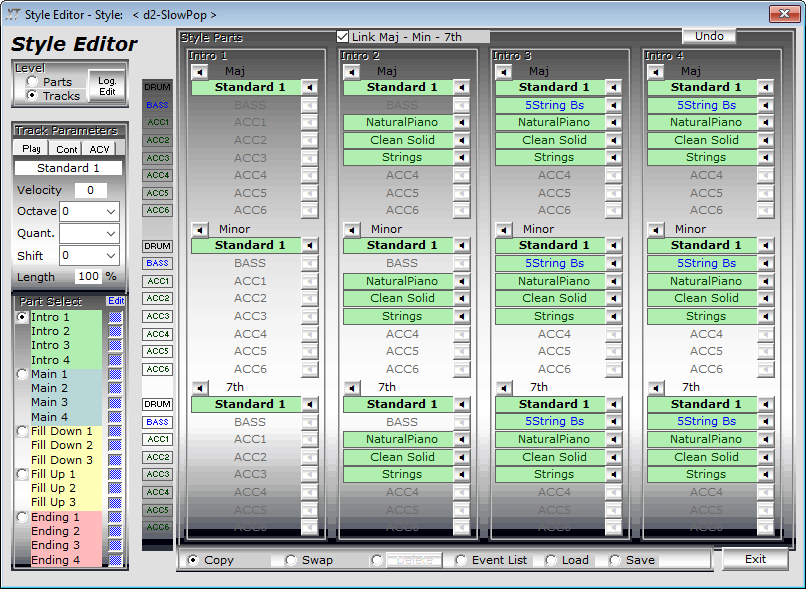
Nhấn [Exit] ở góc dưới bên trái để thoát ra giao diện chính.
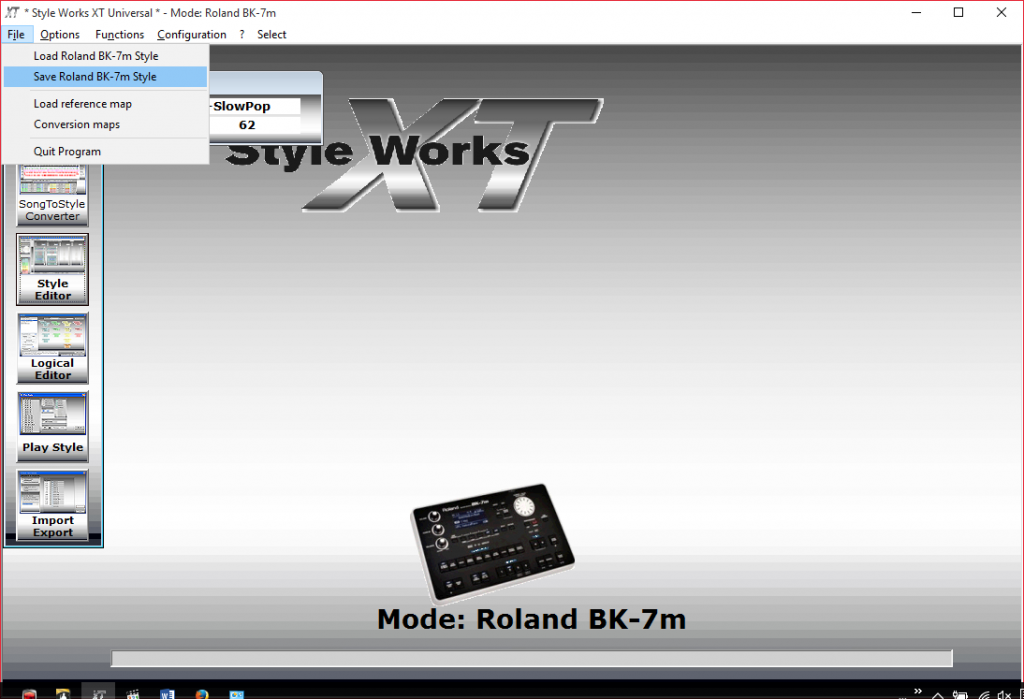
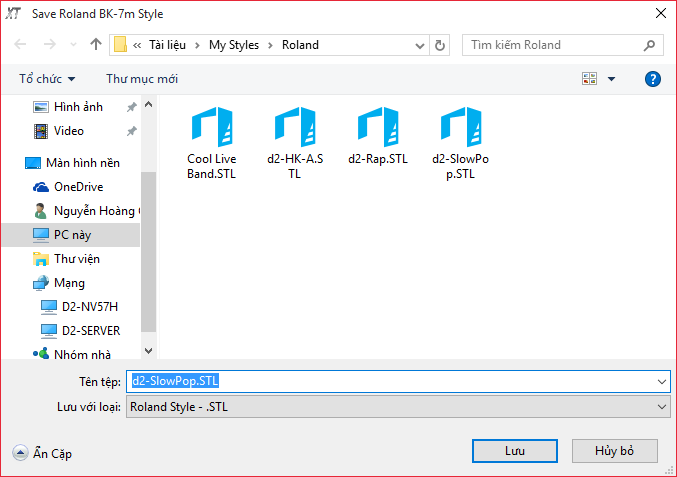
Vậy là đã xong phần làm rhythm trên PC rồi, còn lại là copy vào USB, nạp vào đàn, trang điểm cho nó (Makeup Tools) sao cho long lanh rồi thưởng thức thôi.